- Przeglądarka Oglądanie na żywo Discord często nie działa z powodu przyspieszenia sprzętowego, niewystarczających uprawnień aplikacji lub konfliktów programów działających w tle.
- Dostosowanie niektórych ustawień głosu i wideo w Discord może naprawić Discord przeglądarka oglądanie na żywo nie działa.
- Kiedy nie możesz oglądać usług strumieniowych za pomocą przeglądarki z udostępnianiem ekranu Discord, spróbuj dodać przeglądarka jako gra w Discordzie.
- Dostosowanie ustawień akceleracji sprzętowej może również rozwiązać problem z niedziałającym udostępnianiem ekranu Discord.

To oprogramowanie naprawi typowe błędy komputera, ochroni Cię przed utratą plików, złośliwym oprogramowaniem, awarią sprzętu i zoptymalizuje komputer pod kątem maksymalnej wydajności. Napraw problemy z komputerem i usuń wirusy teraz w 3 prostych krokach:
- Pobierz narzędzie do naprawy komputera Restoro który jest dostarczany z opatentowanymi technologiami (dostępny patent tutaj).
- Kliknij Rozpocznij skanowanie aby znaleźć problemy z systemem Windows, które mogą powodować problemy z komputerem.
- Kliknij Naprawić wszystko naprawić problemy mające wpływ na bezpieczeństwo i wydajność komputera
- Restoro zostało pobrane przez 0 czytelników w tym miesiącu.
Niezgoda Funkcja udostępniania ekranu na żywo jest niewątpliwie jedną z jego wyróżniających się funkcji. Umożliwia użytkownikom udostępnianie tego, co jest na ekranach ich komputerów.
Jednak niektórzy użytkownicy stwierdzili w postach na forum, że oprogramowanie wyświetla czarny ekran tylko wtedy, gdy próbują udostępnić swój ekran przeglądarki.
Dlaczego nie mogę korzystać z transmisji na żywo na Discordzie?
Przesyłanie strumieniowe na czarnym ekranie Discorda może powstać z powodu konfliktu uprawnień aplikacji.
Oglądanie na żywo w Discord często nie działa dla użytkowników przeglądarek, którzy mają włączoną akcelerację sprzętową.
Możesz też nie być w stanie oglądać transmisji na żywo na Discord, ponieważ próbujesz udostępniać oprogramowanie w trybie pełnoekranowym.
Jak mogę naprawić problemy z udostępnianiem czarnego ekranu Discord w przeglądarkach?
1. Użyj alternatywnej przeglądarki
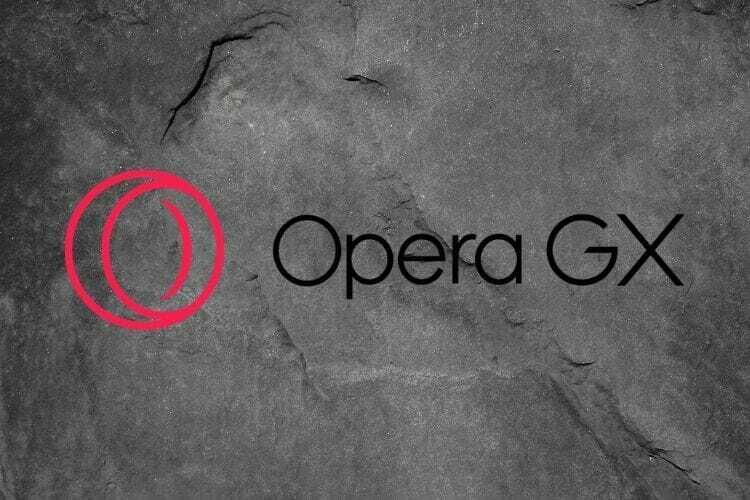
Może się okazać, że udostępnianie ekranu Discorda działa dobrze w innej przeglądarce.
Rozważ przejście na przeglądarkę Opera w celu udostępniania ekranu Discord. Opera to jedna z najbardziej innowacyjnych przeglądarek internetowych, która zawiera wiele unikalnych funkcji.
Wersja Opera GX jest szczególnie dobra Przeglądarka Discord zoptymalizowany pod kątem gier.
Funkcja GX Control przeglądarki umożliwia użytkownikom ograniczenie wykorzystania zasobów systemowych Opery. Co więcej, zawiera również wbudowaną obsługę Discord.
Uruchom skanowanie systemu, aby wykryć potencjalne błędy

Pobierz Restoro
Narzędzie do naprawy komputera

Kliknij Rozpocznij skanowanie aby znaleźć problemy z systemem Windows.

Kliknij Naprawić wszystko rozwiązać problemy z opatentowanymi technologiami.
Uruchom skanowanie komputera za pomocą narzędzia Restoro Repair Tool, aby znaleźć błędy powodujące problemy z bezpieczeństwem i spowolnienia. Po zakończeniu skanowania proces naprawy zastąpi uszkodzone pliki świeżymi plikami i składnikami systemu Windows.
Inne przydatne funkcje
- Opera zawiera wbudowaną sieć VPN
- Wbudowany bloker reklam blokuje reklamy
- Narzędzie do tworzenia migawek umożliwia użytkownikom Opery przechwytywanie zrzutów ekranu przeglądarki
- Użytkownicy laptopów mogą przedłużyć żywotność baterii dzięki funkcji oszczędzania baterii Opery Opera

Opera GX
Rozwiąż wszystkie problemy związane z Discordem, korzystając z tej potężnej przeglądarki do gier i przenieś swoje wrażenia na wyższy poziom.
2. Uruchom Discord i swoją przeglądarkę jako administrator
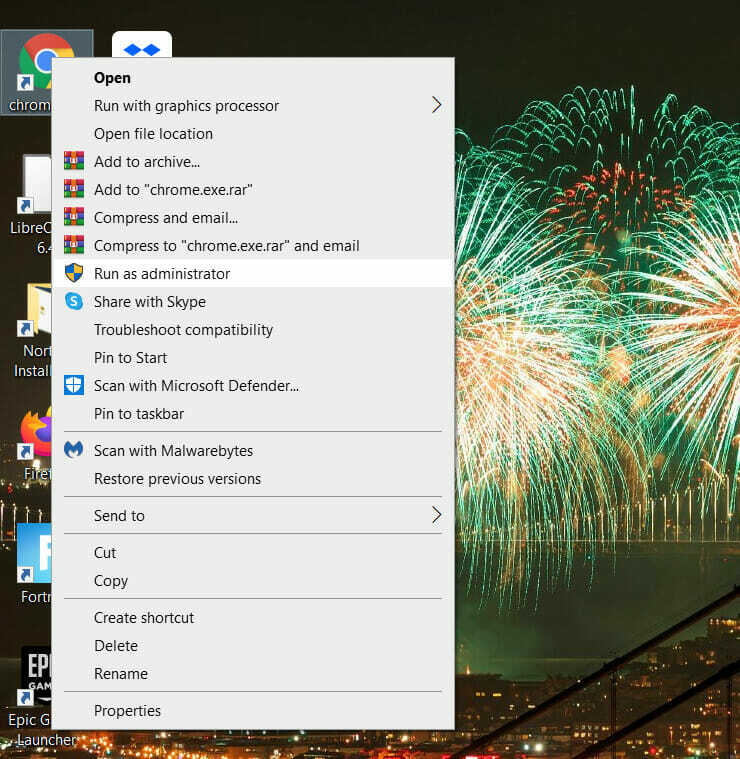
Upewnij się, że używasz zarówno Discorda, jak i przeglądarki z uprawnieniami administratora.
Aby to zrobić, musisz kliknąć prawym przyciskiem myszy na skróty Discord i przeglądarki i wybrać Uruchom jako administrator w ich menu kontekstowych.
Następnie oprogramowanie uruchomi się z podwyższonymi uprawnieniami administratora.
3. Upewnij się, że Twoja przeglądarka nie działa na pełnym ekranie
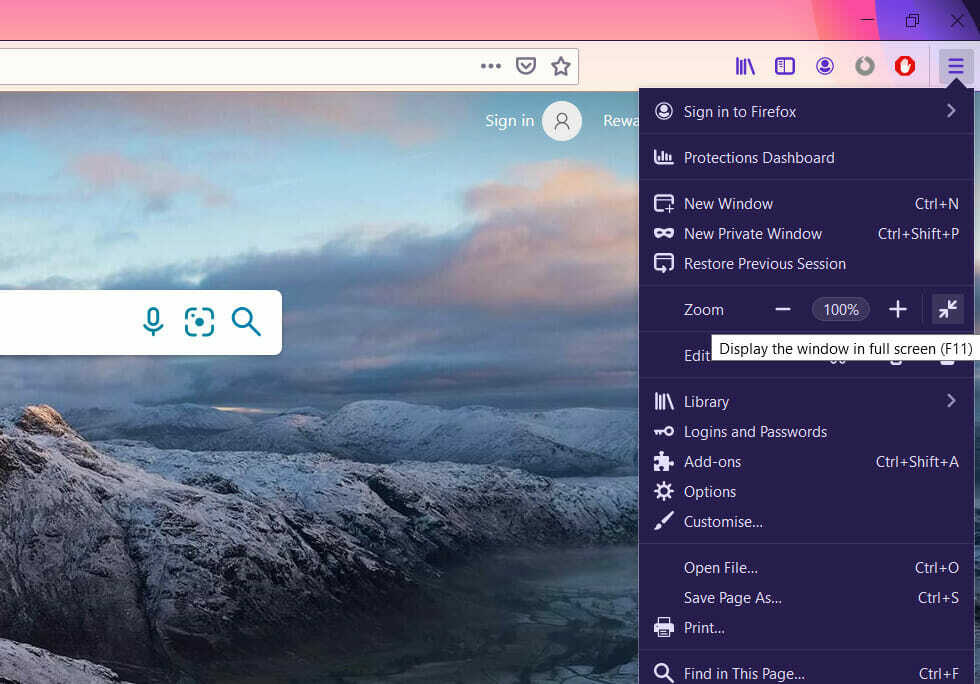
Prawie wszystkie przeglądarki mają tryby przeglądania pełnoekranowego, które wypełniają cały ekran paskami adresów URL i usuniętym paskiem zadań.
Jednak funkcja udostępniania ekranu Discord nie obsługuje udostępniania na pełnym ekranie. Dlatego nie próbuj udostępniać ekranu swojej przeglądarki z włączonym trybem pełnoekranowym.
4. Wyłącz przyspieszenie sprzętowe w Discord i przeglądarce
Niezgoda
- Kliknij Discord Ustawienia przycisk.
- Następnie kliknij Wygląd po lewej stronie Discord, aby otworzyć kartę pokazaną bezpośrednio poniżej.
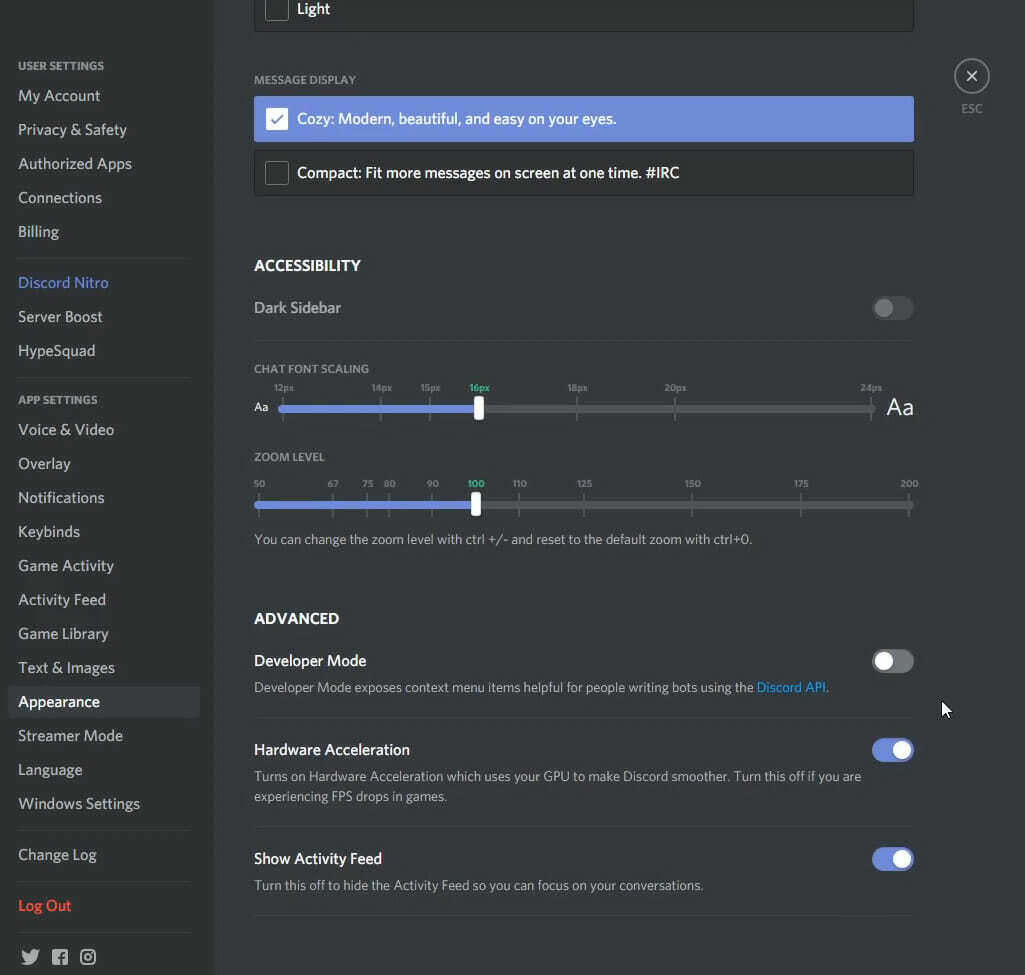
- Włącz Przyspieszenie sprzętowe opcja wyłączona.
- Kliknij w porządku przycisk, aby potwierdzić.
Google Chrome
- Kliknij Dostosuj i kontroluj Google Chrome przycisk menu po prawej stronie paska adresu URL przeglądarki Chrome.
- Wybierz Ustawienia aby otworzyć tę kartę.
- Kliknij zaawansowane w dolnej części Ustawienia aby rozwinąć zakładkę.
- Następnie przewiń w dół do Użyj akceleracji sprzętowej opcja pokazana bezpośrednio poniżej.
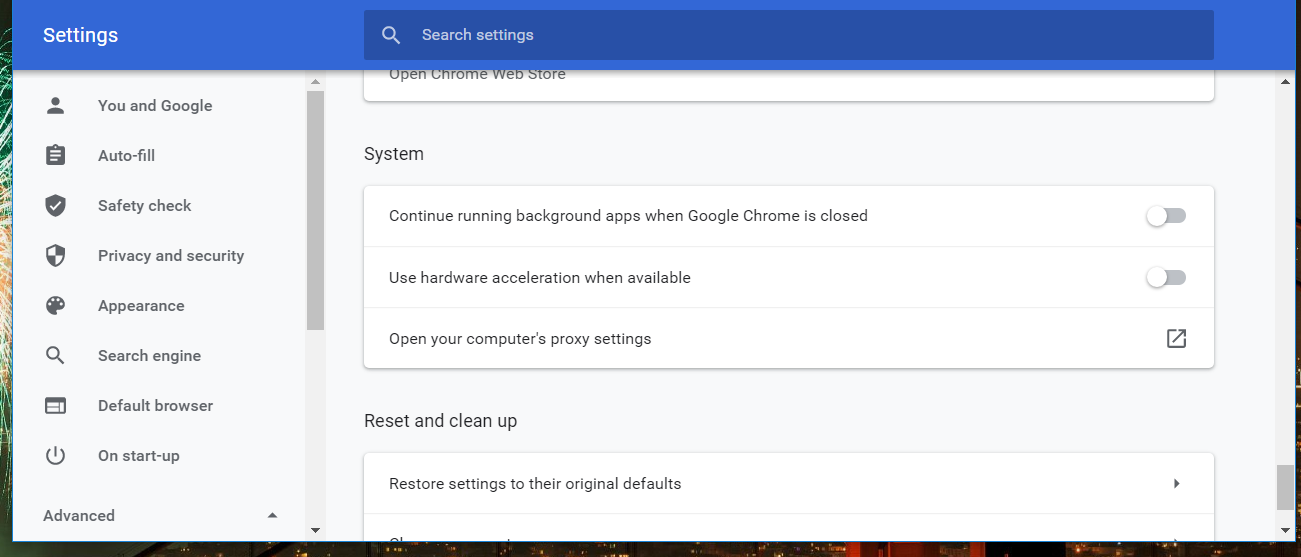
- Przełącz Użyj opcji akceleracji sprzętowej wyłączony, jeśli jest włączony.
Microsoft Edge
- Naciśnij jednocześnie klawisze Alt i F.
- Kliknij Ustawienia, a następnie wybierz System aby otworzyć opcje w migawce bezpośrednio poniżej.
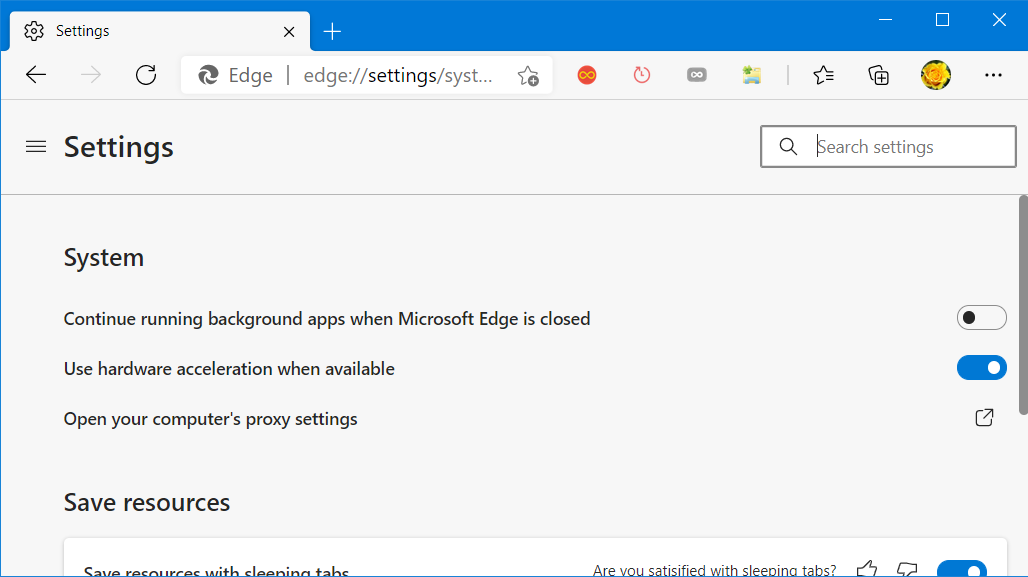
- Kliknij Użyj akceleracji sprzętowej przycisk przełączania, aby go wyłączyć.
Mozilla Firefox
- Kliknij Otwórz menu w Firefoksie.
- Kliknij Opcje aby otworzyć tę kartę.
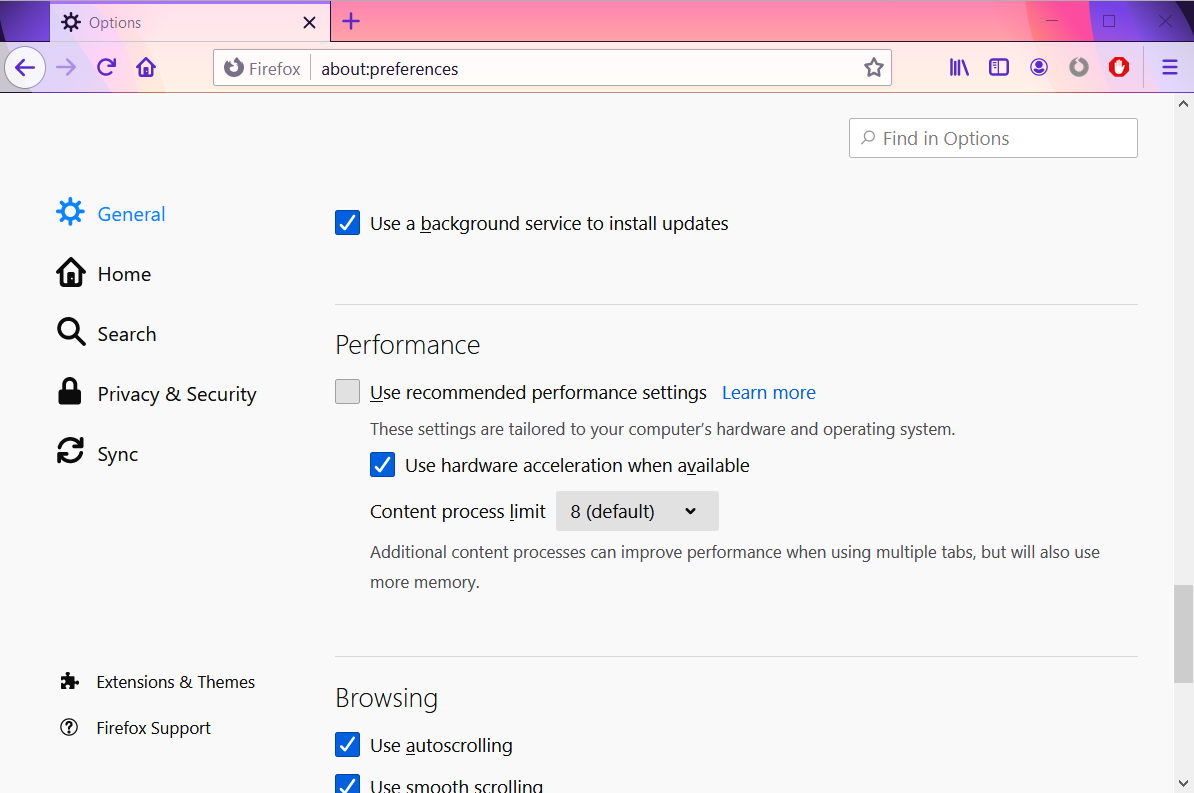
- Odznacz Użyj przyspieszenia sprzętu komputerowego, gdy jest to możliwe pole wyboru.
5. Wyłącz Discord's Użyj naszej najnowszej opcji technologicznej
- Najpierw otwórz oprogramowanie Discord.
- Kliknij Ustawienia na dole lewego paska bocznego Discorda.
- Wybierz Głosi wideo patka.
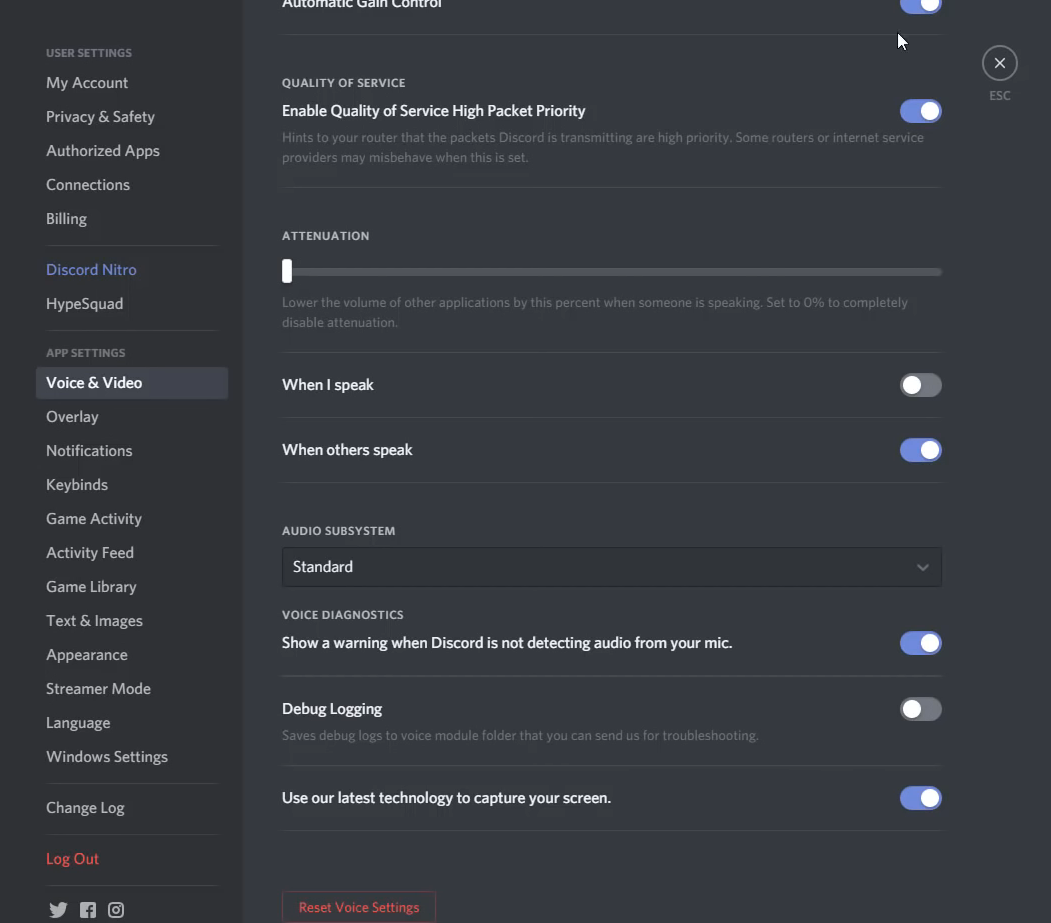
- Następnie przełącz Skorzystaj z naszej najnowszej technologii wyruszenie.
6. Zamknij zbędne oprogramowanie działające w tle
- Aby upewnić się, że programy działające w tle nie są w konflikcie z Discordem, kliknij prawym przyciskiem myszy pasek zadań i wybierz Menadżer zadań.
- Najpierw zamknij wszystkie programy wymienione w sekcji Aplikacje na Procesy zakładkę, wybierając je i klikając Zakończ zadanie przycisk.
- Następnie spójrz na programy działające w tle wymienione w procesach w tle. Kliknij tam prawym przyciskiem myszy programy działające w tle innych firm i wybierz Zakończ zadanie.
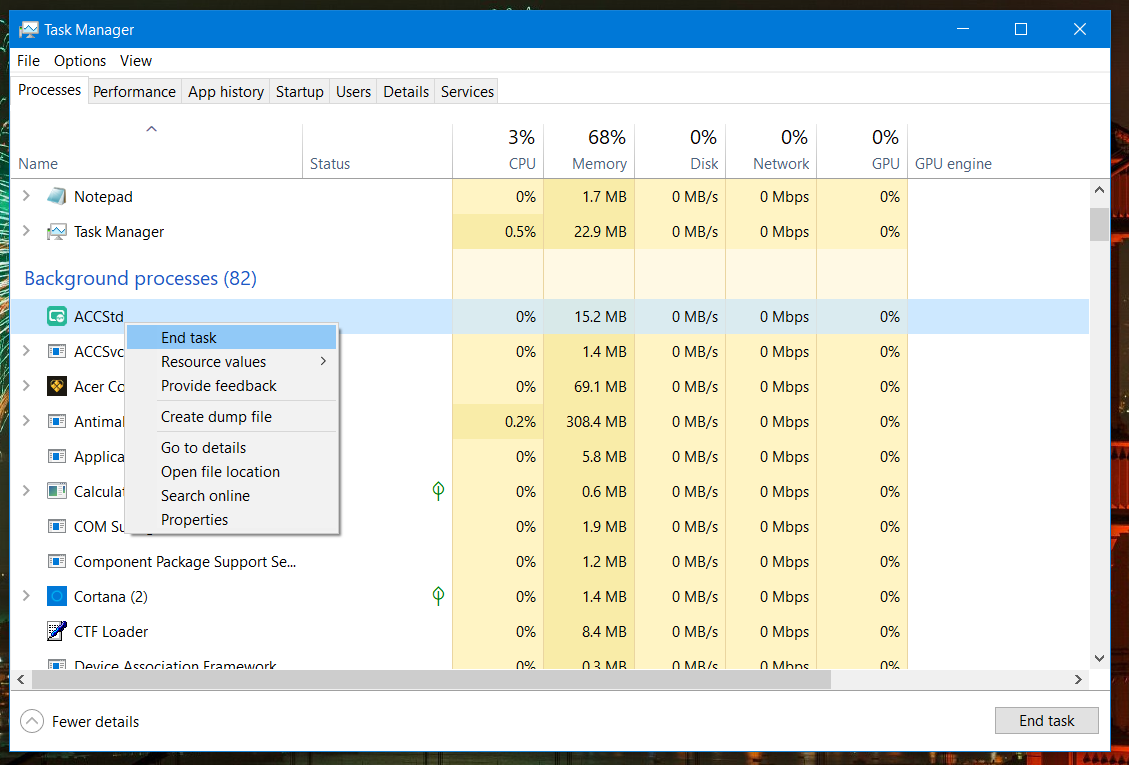
- Możesz także sprawdzić programy działające w tle na pasku zadań. Kliknij prawym przyciskiem myszy ikony w zasobniku systemowym i kliknij ich Wyjście opcje zamykania programów.
7. Dodaj swoją przeglądarkę jako grę, aby udostępniać usługi przesyłania strumieniowego filmów
- Aby ekran udostępniać usługi przesyłania strumieniowego filmów, takie jak Netflix, w przeglądarkach, zaloguj się do usługi przesyłania strumieniowego w przeglądarce.
- Kliknij Ustawienia w Discordzie.
- Następnie wybierz Aktywność w grachi kliknij Dodaj to u góry tej karty.
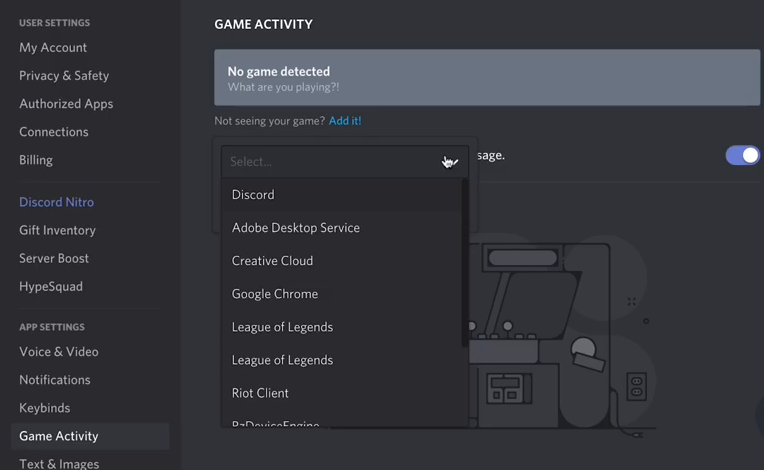
- Wybierz przeglądarkę, w której otworzyłeś usługę przesyłania strumieniowego filmów z menu rozwijanego.
- Kliknij Dodaj grę opcja.
- Kliknij Udostępnianie ekranu przycisk.
- Następnie wybierz okno przeglądarki do udostępnienia.
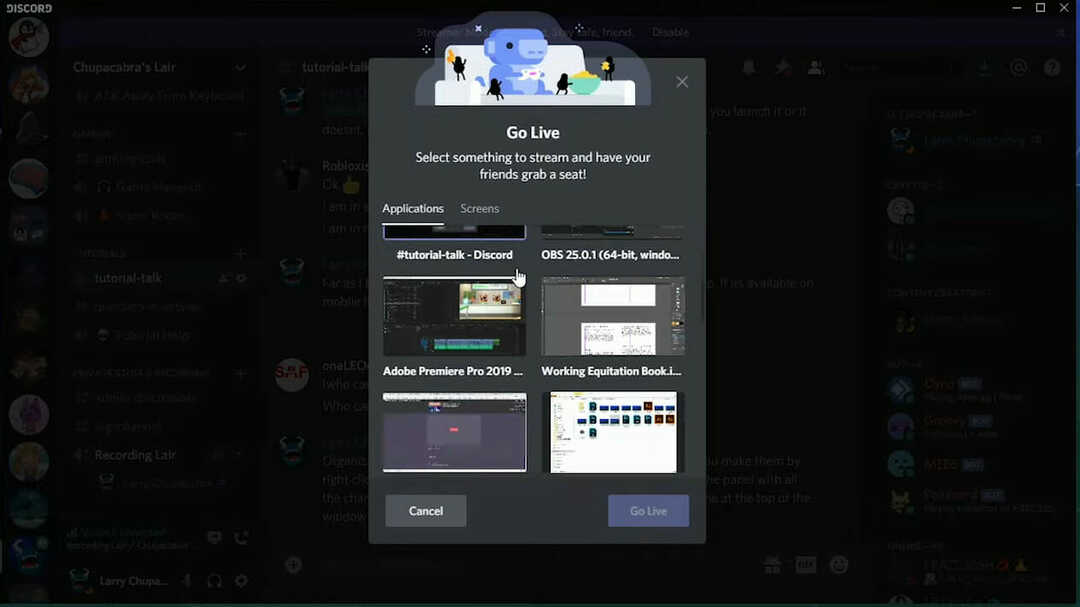
- wciśnij Przejdź na żywo przycisk.
Uwaga: Ta rozdzielczość jest przeznaczona specjalnie dla użytkowników, którzy muszą naprawić udostępnianie ekranu na żywo w Discord dla usług strumieniowego przesyłania wideo online w przeglądarkach.
8. Zaktualizuj Discord
- Uruchom Uruchom, naciskając jednocześnie klawisze klawiatury Windows i R.
- Wpisz to polecenie ścieżki w polu tekstowym Run:
%localappdata% - Kliknij dobrze przycisk, aby otworzyć folder lokalny.
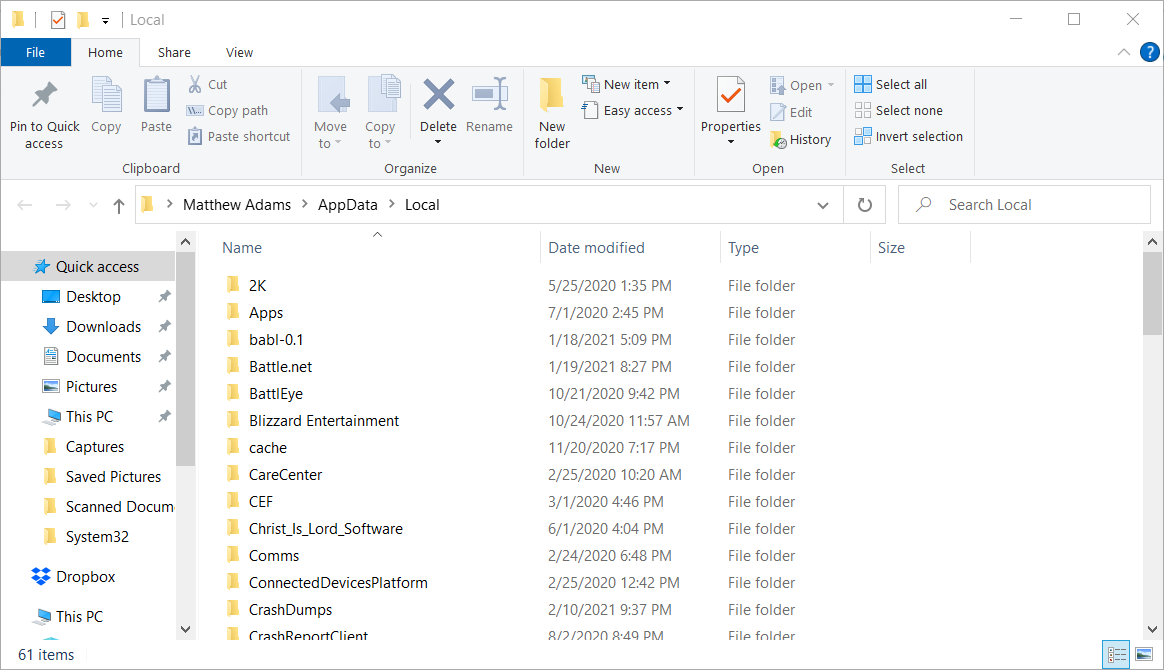
- Kliknij folder Discord, aby go otworzyć.
- Następnie kliknij Update.exe, aby zaktualizować Discord.
Uwaga: Możesz też zaktualizuj Discord poprzez ponowne zainstalowanie tego oprogramowania z jego najnowszą wersją.
Ponowna instalacja Discord zapewni również poprawną instalację oprogramowania. Spróbuj więc w ostateczności, jeśli inne rozwiązania nie działają.
Oto niektóre z rozwiązań, które mogą rozwiązać problem przeglądania na żywo Discord w przeglądarce, który nie działa, dzięki czemu możesz udostępniać ekran swojej przeglądarki internetowej.
Jeśli jednak nadal potrzebujesz dalszych rozwiązań, otwórz Discord Prześlij stronę z prośbą wysłać zgłoszenie do pomocy technicznej.
 Nadal masz problemy?Napraw je za pomocą tego narzędzia:
Nadal masz problemy?Napraw je za pomocą tego narzędzia:
- Pobierz to narzędzie do naprawy komputera ocenione jako świetne na TrustPilot.com (pobieranie rozpoczyna się na tej stronie).
- Kliknij Rozpocznij skanowanie aby znaleźć problemy z systemem Windows, które mogą powodować problemy z komputerem.
- Kliknij Naprawić wszystko rozwiązać problemy z opatentowanymi technologiami (Ekskluzywny rabat dla naszych czytelników).
Restoro zostało pobrane przez 0 czytelników w tym miesiącu.


